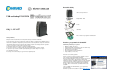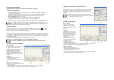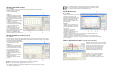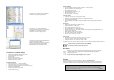User manual
Nastavení hardwaru
(Předtím než budete pokračovat, ukončete všechny běžící programy)
Instalace USB ovladače
• Připojte PCSGU250 k volnému portu USB na počítači a při instalaci ovladače postupujte
podle pokynů na obrazovce.
• Jestliže vás systém Windows vyzve k aktualizaci, zvolte možnost „Aktualizovat později“.
• Nainstalujte ovladač z daného místa a poté projděte obsahem CD a vyberte složku
D:PCSGU250Driver (klikněte na „next“).
• Pokud vás Windows upozorní, že „Vydavatele softwaru se nepodařilo ověřit.
Opravdu chcete spustit tento software?“, klikněte na možnost „Spustit“.
• Může se stát, že pro úspěšné dokončení instalace vás systém vyzve k restartování počítače.
V případě nějakých problémů s ovladačem jej odinstalujte přes ovládací panely
a po opětovném připojení PCSGU250 k počítači ovladač znovu nainstalujte z adresáře
D:PCSGU250 PCSGU250Driver_WinUSB.
Spuštění softwaru
Na ploše najděte zástupce programu Pc-Lab2000LT. Kliknutím na ikonu zástupce otevřete
program. Na obrazovce by se měla objevit informace o načítání programu „Loading, please wait“
a poté se na přístroji rozsvítí LED kontrolka napájení. (*)
Program automaticky otevře obrazovku osciloskopu a generátoru, jak je zobrazeno na obrázku níže.
V případě, že se objeví chyba (například, když systém nenalezne zařízení), USB kabel odpojte a
znova připojte a spuštění programu zopakujte, nebo když chcete spustit zkušební režim, při kterém
nepotřebujete hardware:
- klikněte na menu Options a vyberte „Hardware Setup > demo mode.
- Při prvním spuštění se osciloskop automaticky kalibruje.
- Skutečné zobrazení na obrazovce může být jiné, než ukazuje tento návod.
Modul generátoru funkcí
O co se jedná?
V tomto modulu máte možnost přístupu
k obvykle používaným vlnovým
průběhům pouhým stisknutím jednoho
tlačítka. Modul nabízí knihovnu
zvláštních funkcí, jakož i editor
vlnového průběhu (Wave Editor) pro
virtuální vytvoření jakéhokoli vlnového
průběhu.
Jak na to?
> Klikněte na požadovaný tvar
vlnového průběhu (1).
> Zvolte požadovaný frekvenční rozsah
(2).
> Pomocí posuvníku (3), nebo
kliknutím na pole zobrazení frekvence (4) a zadáním přesné hodnoty zadejte frekvenci.
> Nastavte ofset (5).
> Nastavte amplitudu (6). (Hodnoty se vloží po kliknutí na údaj ofsetu, resp. amplitudy.)
> V okně náhledu (7) se zobrazuje simulace výstupu vlnového průběhu.
Tlačítko pro další funkce „More Functions“
Tlačítko „More Functions“ vám umožňuje přístup k vlnovým průběhům
pro zvláštní účely, jako jsou arbitrární vlnové průběhy, frekvenční
rozmítání a DC. Nabízí vám rovněž přístup do knihovny vlnových
průběhů.
Tlačítkem „Probe Test“ (8) se na výstupu generátoru
vytvoří signál, který je vhodný pro nastavení osciloskopické
sondy na koeficient útlumu X 10.
Modul osciloskopu
O co se jedná?
Modul osciloskopu nabízí
snadno ovladatelný digitální
paměťový osciloskop se všemi
funkcemi.
Jak na to?
> Obvod, který chcete měřit,
připojte ke vstupu osciloskopu
(Dodržujte maximální vstupní
rozsah napětí osciloskopu!),
nebo jej připojte k výstupu
generátoru.
> Začněte měření, přičemž
je vypnuto spouštění (klikněte
na „Trigger Off“ (6).
> Klikněte na „Run“ (7).
> Vyberte požadovaný kanál
a nastavení Volt/div, nebo klikněte na automatické nastavení „Auto Set“ (2).
> Zvolte optimální nastavení časové základny time/div (8).
Aktivace spouštění:
> Zvolte kanál pro spouštění (5).
> Vyberte způsob náběhu spouštění (4).
> Nastavte spouštění na „ON“ (6).
> Posuvníkem (3) nastavte úroveň spouštění. Značka spouštění se zobrazuje
na levé straně obrazovky s průběhem signálu (1).